ขั้นตอนการคืนค่าระบบใน Windows 11

หากคุณกำลังประสบปัญหาหรือวัฒนธรรม การคืนค่าระบบใน Windows 11 จะช่วยให้คุณสามารถย้อนกลับอุปกรณ์ของคุณไปยังเวอร์ชันก่อนหน้าได้.
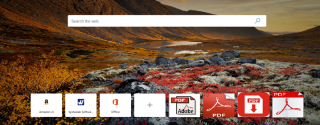
คุณอาจเคยได้ยินของใหม่ไมโครซอฟท์ขอบบนพื้นฐานของโครเมี่ยมและวิธีการที่จะได้ถึงจากหนึ่งในเบราว์เซอร์ด้านล่างสิบด้านบนเบราว์เซอร์ที่สองที่ใช้มากที่สุด toppling Firefox แต่คุณรู้หรือไม่ว่า Microsoft Edge ได้พัฒนาโปรแกรมอ่าน PDF ที่อ้างว่าเป็นสิ่งพิเศษ? ให้เราตรวจสอบ PDF Reader ใหม่นี้ใน Edge และสามารถจับคู่กับประสบการณ์การอ่านของ Kindle ได้หรือไม่
Microsoft Edge เวอร์ชันก่อนหน้ายังรองรับเอกสาร PDF ด้วย แต่มีฟีเจอร์ที่จำกัดเท่านั้น Edge รุ่นที่ปรับปรุงใหม่ทั้งหมดนั้นยอดเยี่ยมและไม่จำเป็นต้องติดตั้ง Adobe Acrobat Reader เพื่ออ่านไฟล์ PDF Microsoft ยังได้เพิ่มสีปากกาเน้นข้อความ PDF สีแดงและความสามารถในการออกจากโหมดไฮไลต์โดยเพียงแค่กดปุ่ม Esc บนแป้นพิมพ์ของคุณ
ยังอ่าน: 10 เว็บไซต์ดาวน์โหลด Ebooks ฟรีที่ดีที่สุด
วิธีใช้ Microsoft Edge PDF Viewer ใน Windows 10
เปิดเอกสาร PDF
เปิดเบราว์เซอร์ Microsoft Edge แล้วลากและวางไฟล์ PDF จากโฟลเดอร์ของคุณไปที่หน้าต่าง Edge จากนั้นโปรแกรมอ่าน PDF ใน Edge จะเปิดขึ้น อย่างไรก็ตาม หาก PDF ออนไลน์อยู่ ให้เปิดลิงก์ของเว็บในแท็บใหม่ แล้วคุณจะสามารถใช้โปรแกรมอ่าน PDF ใน Edge ได้
อ่านเพิ่มเติม: วิธีล้างแคชในเบราว์เซอร์ Edge พร้อมกับคุกกี้
นำทางไปยังเอกสาร PDF ภายใน Microsoft Edge
การนำทางเอกสาร PDF ใน Edge เป็นการเลื่อนขึ้นหรือลง ซึ่งสามารถเลื่อนลงได้อย่างรวดเร็วด้วยล้อเลื่อนของเมาส์ ปุ่มเลื่อนหน้าขึ้นและลง และปุ่มลูกศรที่สะดวกที่สุด
ตอนนี้ หากคุณมีสารบัญ คุณอาจต้องการคลิกไอคอนเมนูที่มุมซ้ายบนเพื่อเปิดรายการเนื้อหาแยกต่างหากในบานหน้าต่างด้านซ้าย เนื้อหาของบานหน้าต่างด้านซ้ายจะพร้อมใช้งานเสมอและจะไม่เปลี่ยนแปลงโดยการเปลี่ยนหน้า
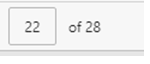
คุณยังสามารถใช้ตัวเลือกหน้าที่มุมบนซ้ายแล้วพิมพ์หมายเลขหน้าเพื่อไปยังหน้าที่ตรงกัน
อ่านเพิ่มเติม: วิธีเปิดใช้งาน Flash Player บน Chrome, Firefox และ Edge
ตัวเลือกการรับชม
Microsoft Edge PDF Viewer มีปุ่มสี่ปุ่มสำหรับผู้ใช้ที่ส่วนบนขวาของหน้าจอ ปุ่ม + และ – สามารถใช้เพื่อซูมเข้าและซูมออกเอกสารได้ ลูกศรที่มีรูปร่างเป็นวงกลมสามารถหมุนเอกสารได้ในขณะที่ปุ่มสุดท้ายสามารถให้มุมมองที่ดีที่สุดแก่ผู้อ่านโดยการปรับเอกสารให้พอดีกับหน้าต่าง
อ่านเพิ่มเติม: 5 ตัวบล็อกโฆษณาฟรีที่ดีที่สุดสำหรับ Windows 10 เพื่อบล็อกโฆษณาบน Microsoft Edge
การวาดภาพบน PDF
หากคุณต้องการสร้างความประทับใจใน PDF หรือทำเครื่องหมายบางส่วนของ PDF ก็มีปุ่มสองปุ่มสำหรับทำอย่างนั้น ปุ่มวาดและลบเป็นหนึ่งในคุณสมบัติที่สนุกสนานของโปรแกรมอ่าน PDF ของ Microsoft Edge และในขณะเดียวกันก็มีประโยชน์มาก
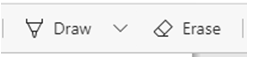
ปุ่มวาดช่วยให้ผู้ใช้สามารถจดบันทึกหรือวาดอย่างไม่ลดละในไฟล์ PDF และปุ่มลบจะลบภาพวาดที่ผู้ใช้ทำในครั้งเดียว
อ่านเพิ่มเติม: Microsoft Edge เปิดตัวในรูปแบบใหม่ทั้งหมด: ทั้งหมดที่คุณต้องรู้
การบันทึกและการพิมพ์
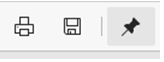
คุณสามารถใช้กลุ่มปุ่มสุดท้ายได้หากต้องการพิมพ์และบันทึกเอกสาร ปุ่มที่มีไอคอนเครื่องพิมพ์จะเปิดเมนูโต้ตอบของเครื่องพิมพ์ ซึ่งคุณสามารถเลือกจากการตั้งค่าเครื่องพิมพ์ต่างๆ และพิมพ์เอกสารได้ ไอคอนอื่นที่มีไอคอนฟลอปปีดิสก์จะช่วยให้คุณบันทึกเอกสารได้ มีไอคอนอื่นที่จะเลิกตรึงแถบคำสั่งทั้งหมดขณะอ่าน และสามารถปักหมุดอีกครั้งได้ทุกเมื่อในโปรแกรมแสดง PDF ของ Microsoft Edge
อ่านเพิ่มเติม: เบราว์เซอร์ Microsoft Edge Chromium – เคล็ดลับที่เป็นประโยชน์ในการเริ่มต้นใช้งาน
จะปิดการใช้งาน PDF Viewer ของ Edge ได้อย่างไร
หากไฟล์ PDF ทั้งหมดของคุณเปิดอยู่ใน Microsoft Edge แทนที่จะเป็น Adobe Acrobat Reader เริ่มต้น แสดงว่า Microsoft Edge ถูกตั้งค่าเป็นโปรแกรมเริ่มต้นสำหรับการดู PDF ในคอมพิวเตอร์ของคุณ หากต้องการปิดใช้งานโปรแกรมอ่าน PDF ของ Edge เป็นโปรแกรมอ่าน PDF เริ่มต้น ให้ทำตามขั้นตอนเหล่านี้:
ขั้นตอนที่ 1 . เลือกไฟล์ PDF บนคอมพิวเตอร์ของคุณแล้วคลิกขวาที่ไฟล์นั้น
ขั้นตอนที่ 2 . จากเมนูตามบริบท ให้เลือก Properties และกล่องโต้ตอบใหม่จะเปิดขึ้น
ขั้นตอนที่ 3 ค้นหา Open With และคลิกที่ปุ่ม Change แล้วเลือกโปรแกรมอ่านเริ่มต้นของคุณแล้วคลิก Apply
ขั้นตอนนี้จะปิดใช้งานโปรแกรมอ่าน PDF ของ Edge และคุณสามารถเปิดไฟล์ PDF ในโปรแกรมอ่านที่คุณต้องการได้
อ่านเพิ่มเติม: วิธีเพิ่มความเร็ว Microsoft Edge สำหรับ Windows 10
คุณคิดอย่างไรเกี่ยวกับ Microsoft Edge Pdf Viewer ใน Windows 10?
โปรแกรมอ่าน PDF ใหม่ล่าสุดใน Edge ถูกเปิดใช้งานโดยอัตโนมัติ และผู้ใช้ไม่จำเป็นต้องเปิดจากการตั้งค่า สิ่งที่คุณต้องทำคือลากและวางไฟล์ PDF ไปที่หน้าต่าง Edge มีโปรแกรมอ่าน PDF มากมาย แต่ด้วยเบราว์เซอร์ของคุณสามารถเปิดไฟล์ PDF ได้ โปรแกรมนี้จะติดตั้งโปรแกรมในคอมพิวเตอร์ของคุณน้อยลง ซึ่งหมายความว่ามีพื้นที่มากขึ้นและใช้แบนด์วิดท์น้อยลงเนื่องจากการอัพเดท
ติดตามเราบนสื่อสังคม - FacebookและYouTube สำหรับข้อสงสัยหรือข้อเสนอแนะโปรดแจ้งให้เราทราบในส่วนความคิดเห็นด้านล่าง เรายินดีที่จะติดต่อกลับหาคุณพร้อมวิธีแก้ปัญหา เราโพสต์เคล็ดลับและคำแนะนำอย่างสม่ำเสมอพร้อมกับวิธีแก้ไขปัญหาทั่วไปที่เกี่ยวข้องกับเทคโนโลยี
หากคุณกำลังประสบปัญหาหรือวัฒนธรรม การคืนค่าระบบใน Windows 11 จะช่วยให้คุณสามารถย้อนกลับอุปกรณ์ของคุณไปยังเวอร์ชันก่อนหน้าได้.
หากคุณกำลังมองหาทางเลือกที่ดีที่สุดสำหรับ Microsoft Office นี่คือ 6 โซลูชั่นที่ยอดเยี่ยมในการเริ่มต้น.
บทช่วยสอนนี้จะแสดงให้คุณเห็นว่าคุณสามารถสร้างไอคอนทางลัดบนเดสก์ท็อปWindows ที่เปิด Command Prompt ไปยังตำแหน่งโฟลเดอร์เฉพาะได้อย่างไร
กำลังหาวิธีตั้งวิดีโอเป็นเซิร์ฟเวอร์หน้าจอใน Windows 11 อยู่ใช่ไหม? เราเปิดเผยวิธีการใช้ซอฟต์แวร์ฟรีที่เหมาะสำหรับหลายรูปแบบวิดีโอไฟล์.
คุณรู้สึกรำคาญกับฟีเจอร์ Narrator ใน Windows 11 หรือไม่? เรียนรู้วิธีปิดเสียง Narrator ได้ง่ายๆ ในหลายวิธี
วิธีการเปิดหรือปิดระบบการเข้ารหัสไฟล์ใน Microsoft Windows ค้นพบวิธีการที่แตกต่างกันสำหรับ Windows 11.
ถ้าคีย์บอร์ดของคุณมีการเพิ่มช่องว่างสองครั้ง ให้รีสตาร์ทคอมพิวเตอร์และทำความสะอาดคีย์บอร์ด จากนั้นตรวจสอบการตั้งค่าคีย์บอร์ดของคุณ.
เราจะแสดงวิธีการแก้ไขข้อผิดพลาด Windows ไม่สามารถเข้าสู่ระบบได้เนื่องจากโปรไฟล์ของคุณไม่สามารถโหลดได้เมื่อเชื่อมต่อกับคอมพิวเตอร์ผ่าน Remote Desktop.
เกิดอะไรขึ้นและพินของคุณไม่สามารถใช้งานได้ใน Windows? อย่าตื่นตระหนก! มีสองวิธีที่มีประสิทธิภาพในการแก้ปัญหานี้และคืนการเข้าถึงพินของคุณ.
คุณจะทำอย่างไรเมื่อเวลาในคอมพิวเตอร์ Windows 11 ไม่แสดงเวลาอย่างที่ควรจะเป็น? ลองใช้วิธีแก้ปัญหาเหล่านี้ดูสิ






